Watir - Configurazione dell'ambiente
Per lavorare con Watir, dobbiamo installare quanto segue:
- Installa Ruby
- Installa Watir
- Ruby Mine (IDE)
Poiché Watir è compilato utilizzando Ruby, è necessario installare Ruby e gem (gestore di pacchetti per Ruby).
Installazione di Ruby su Windows
Per installare Ruby su Windows, vai su - https://rubyinstaller.org/downloads/
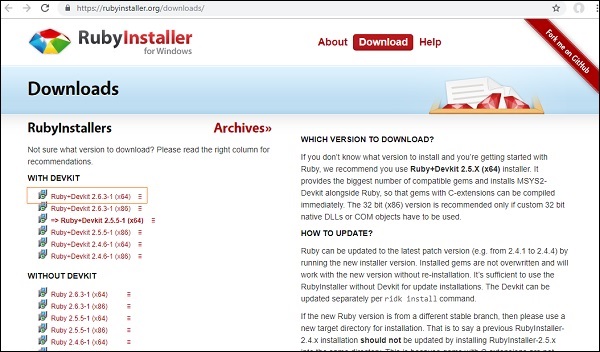
Installa la versione ruby in base al tuo sistema operativo a 32 o 64 bit. Qui abbiamo installato quello evidenziato come mostrato nello screenshot. Una volta scaricato, segui i passaggi richiesti e installa di conseguenza.
Quando hai finito con l'installazione, controlla se ruby è installato controllando la versione nella riga di comando come mostrato di seguito -
C:\> ruby -vSe Ruby è installato correttamente, puoi vedere un output come mostrato di seguito -

La versione installata è 2.6.3. Abbiamo installato con successo Ruby sul nostro sistema. Insieme all'installazione di Ruby viene installato anche il gestore di pacchetti ruby, ovvero gem. Puoi controllare la versione di gem installata come segue:
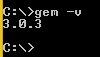
Abbiamo finito con l'installazione di Ruby e Gem su Windows.
Installazione di Ruby su Linux
Per installare Ruby su Linux, esegui i seguenti comandi nel tuo terminale Linux:
wget -O ruby-install-0.6.0.tar.gz https://github.com/postmodern/ruby-install/archive/v0.6.0.tar.gz
tar -xzvf ruby-install-0.6.0.tar.gz
cd ruby-install-0.6.0/
sudo make install
ruby-install ruby 2.5.3Installazione di Ruby per Mac
Per installare Ruby su Linux, esegui i seguenti comandi nel tuo terminale Mac -
Installa xcode
xcode-select --installInstalla HomeBrew
/usr/bin/ruby -e "$(curl -fsSL https://raw.githubusercontent.com/Homebrew/install/master/install)"Installa rbenv
brew install rbenv
rbenv init
touch ~/.bash_profile
echo 'eval "$(rbenv init -)"' >> ~/.bash_profile
source ~/.bash_profile
rbenv install 2.5.3
rbenv local 2.5.3Installazione di Watir
Il comando per installare watir è -
gem install watirgem installa watir
Quindi puoi osservare una schermata di output come mostrato di seguito -
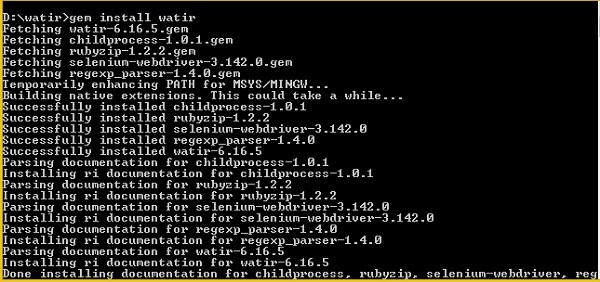
RubyMine IDE
Useremo RubyMine IDE per scrivere ed eseguire i nostri casi di test. Il sito web ufficiale di RubyMine IDE è www.jetbrains.com/ruby .
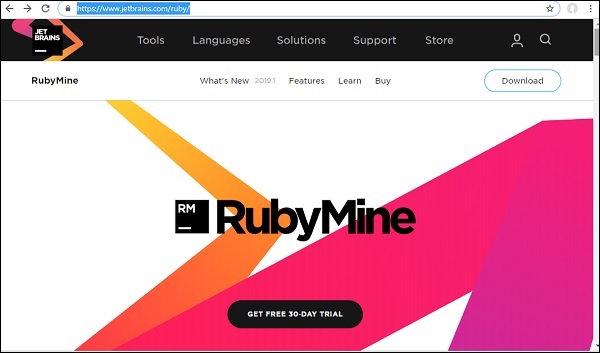
RubyMine è un IDE a pagamento con una prova gratuita di 30 giorni. Fare clic sul pulsante di prova gratuita per scaricare. Puoi anche usare qualche altro IDE di tua scelta per scrivere i casi di test.
Al clic del pulsante di prova gratuita, inizierà il download. Una volta completato il download, installalo sul tuo sistema.

Fare clic su Avanti e procedere con l'installazione. Una volta completata l'installazione, apri l'IDE e ti chiederà di creare il progetto come mostrato di seguito -
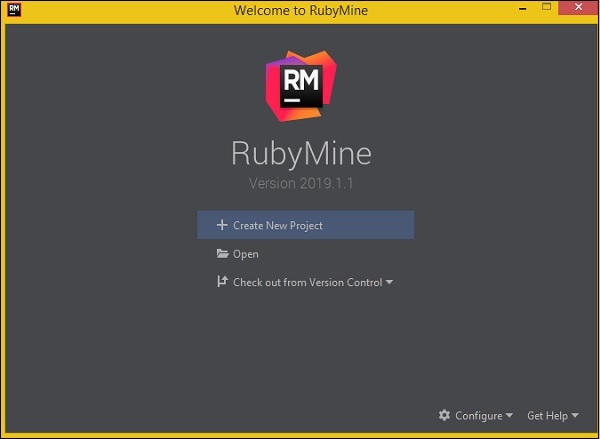
Fare clic su Crea nuovo progetto, abbiamo inserito il nome del progetto come Watir ed ecco la visualizzazione nell'IDE -
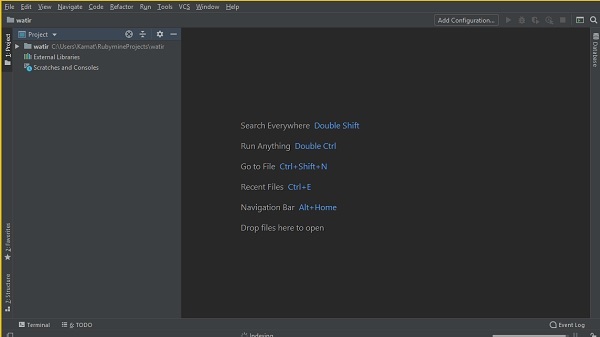
Scriveremo i nostri casi di test nella cartella watir / e lo eseguiremo.